Использование туннелей разработки в Visual Studio для отладки веб-API
Для быстрой отладки и тестирования ваших веб-API в Microsoft Power Automate или Power Apps можно использовать туннели разработки в Visual Studio. Туннели разработки обеспечивают специальные соединения между компьютерами, которые не могут напрямую подключаться друг к другу. Включив эту функцию, вы увидите, что при запуске отладки (F5) автоматически создается URL-адрес туннеля разработки, который вы можете использовать для подключения к Power Apps или Power Automate.
Предварительные условия
Загрузите предварительную версию Visual Studio 2022 версии 17.6 или новее с установленными ASP.NET и рабочей нагрузкой для веб-разработки. Для создания и использования туннелей разработки необходимо выполнить вход в Visual Studio Эта возможность недоступна в Visual Studio для Mac.
Одна из следующих сред Power Platform:
Примечание
Если вам нужна помощь по началу работы с Microsoft Power Platform, прочитайте статью Создание среды разработки.
Шаг 1. Настройте свой основной проект ASP.NET в Visual Studio
В раскрывающемся меню отладки выберите Туннели разработки > Создать туннель.
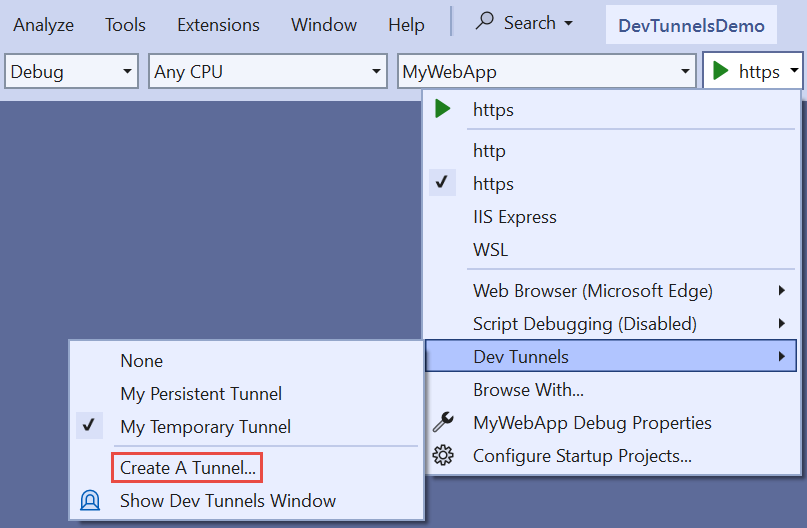
Откроется диалоговое окно создания туннеля, где вы сможете настроить туннели разработки. В качестве типа аутентификации обязательно выберите Открытая.
Чтобы узнать больше, перейдите к статье Как использовать туннели разработки Visual Studio 2022 с приложениями ASP.NET.
Выберите ОК. Visual Studio отображает подтверждение создания туннеля. После этого туннель будет включен и появится во всплывающем элементе Туннели разработки меню отладки.
Выберите F5 (Отладка > Начать отладку) или нажмите кнопку Начать отладку, чтобы увидеть URL-адрес туннеля разработки.
URL-адрес с туннелями разработки и без них
Чтобы узнать больше, перейдите к статье Использование туннеля.
До отладки:
https://localhost:7223/swagger/index.htmlПосле отладки:
https://50tt58xr-7223.usw2.devtunnels.ms/swagger/indexf.html
Шаг 2. Создайте настраиваемый соединитель для своего веб-API, используя URL-адрес туннеля разработки
Пользовательский соединитель представляет собой оболочку для REST API и позволяет решениям Power Automate или Power Apps связываться с вашим веб-API. Существует много способов создания пользовательского соединителя. В следующих разделах объясняется, как использовать URL-адрес туннеля разработки и создать настраиваемый соединитель с нуля или с помощью управления API.
Создание пользовательского соединителя с нуля
На вкладке Общее опубликуйте URL-адрес туннеля разработки в поле Хост.
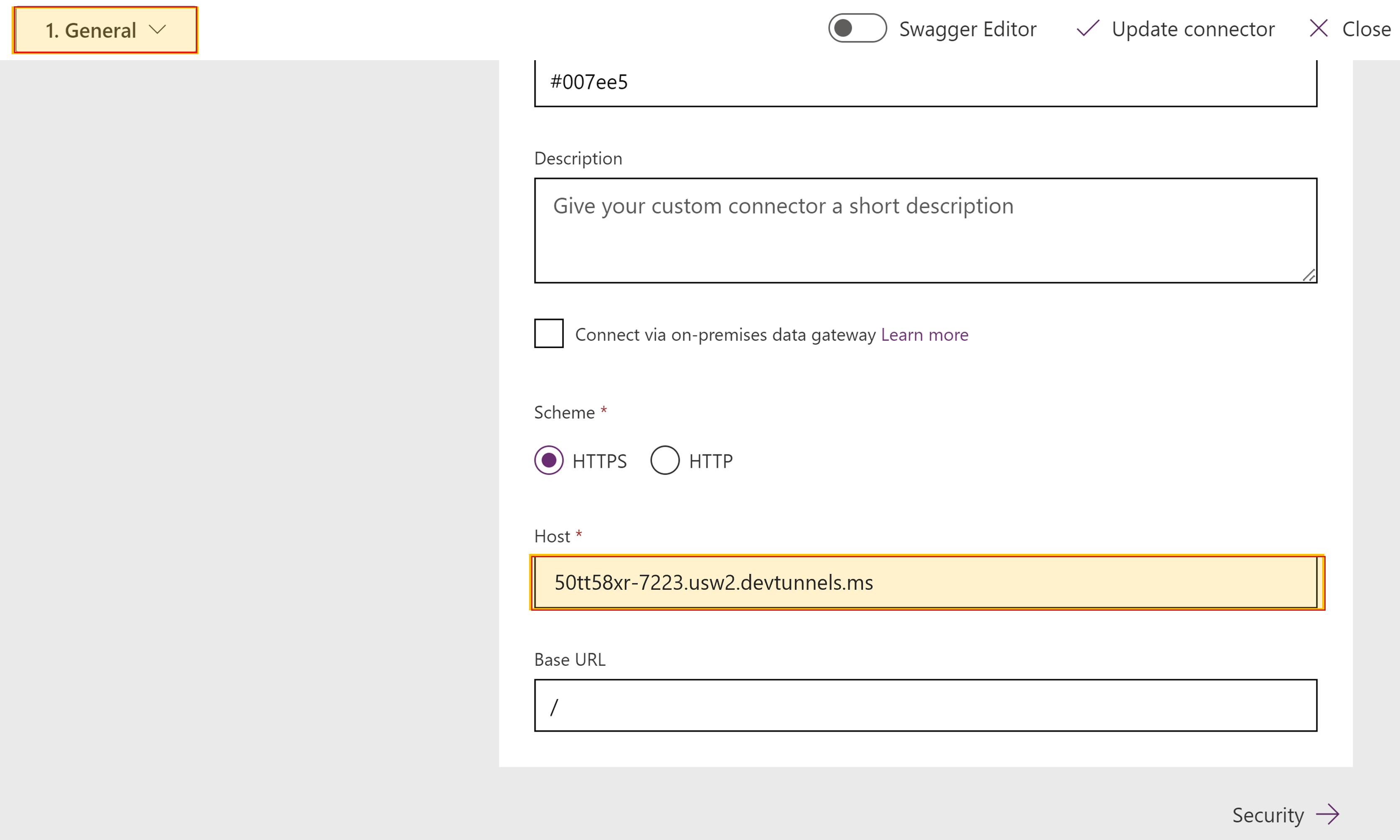
На вкладке Безопасность выберите Нет аутентификации из выпадающего меню.
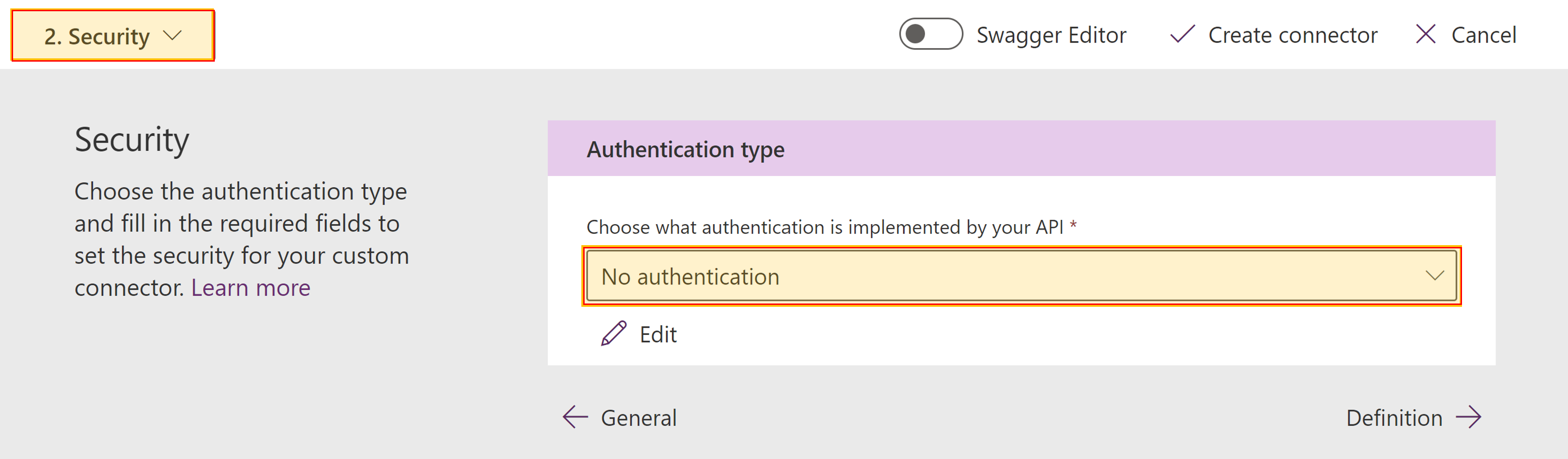
На вкладке Определение определите методы HTTP, добавив действия. Для действия URL-адреса используйте базовый URL-адрес туннеля разработки + /actionName. Пример см. в статье Как использовать туннели разработки.

Теперь вы можете протестировать свой пользовательский соединитель. Для этого выберите вкладку Тестирование. После добавления подключения вы сможете протестировать свой веб-API.
Указания можно найти в разделе Создание пользовательского соединителя с нуля.
Создание настраиваемого соединителя с помощью управления API
Перейдите в свой экземпляр службы "Управление API" на портале Azure.
Измените URL-адрес среды выполнения своего API в меню в разделе Серверные компоненты и выберите свой экземпляр API.
На вкладке Свойства замените URL-адрес среды выполнения URL-адресом с туннелями разработки и выберите Сохранить.
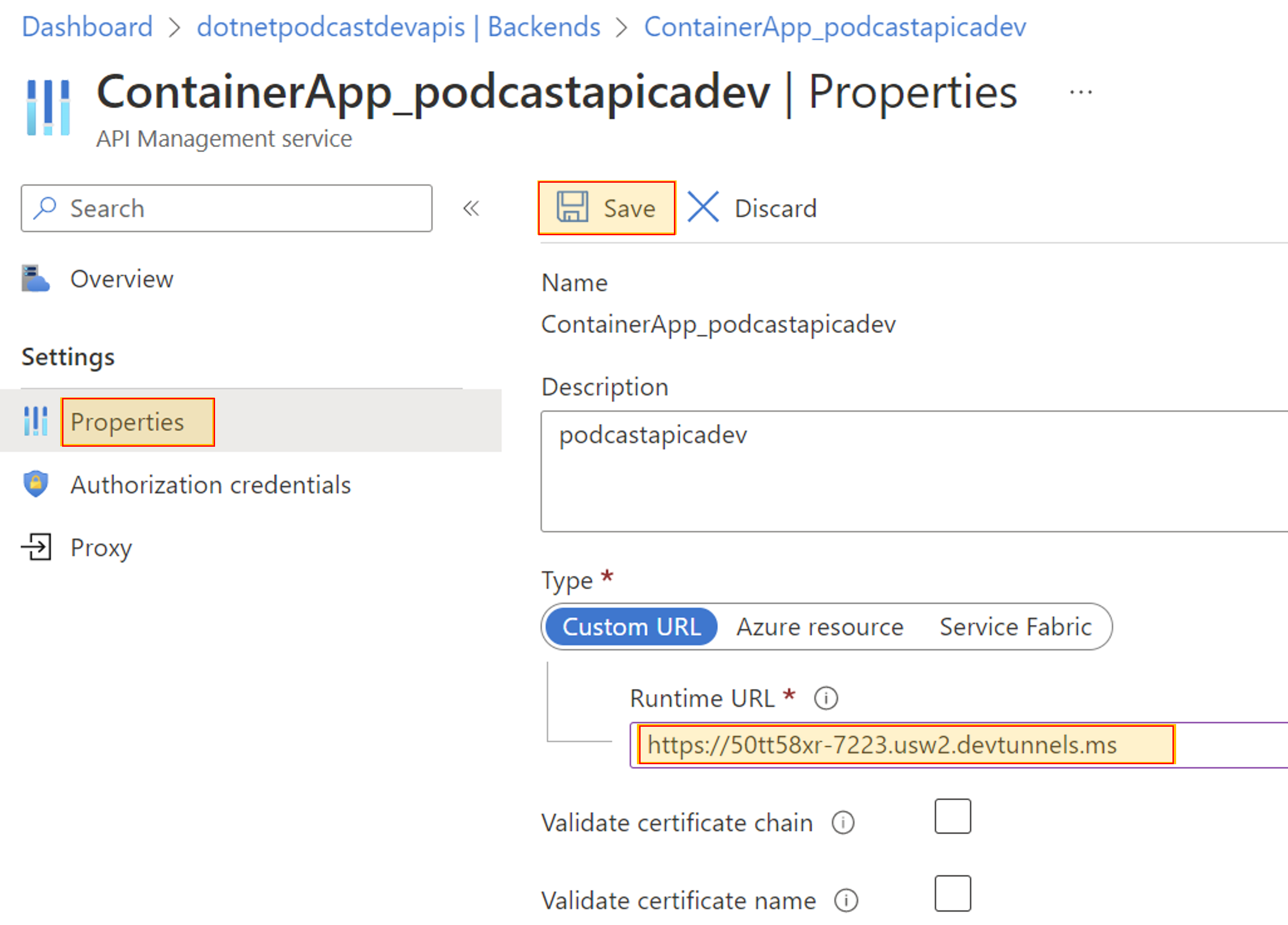
На вкладке Power Platform теперь можно создать пользовательский соединитель. Для получения инструкций перейдите в раздел Экспорт API из управления API Azure в Power Platform.
Шаг 3. Добавьте настраиваемый соединитель в Power Apps или Power Automate
Для отладки веб-API необходимо использовать пользовательский соединитель из приложения Power Apps или потока Power Automate.
Когда ваш настраиваемый соединитель интегрирован в ваше решение Power Platform, вы можете задать точку останова и отладить приложение Power Apps или поток Power Automate.
Примечание
Точки останова — это самая основная и важная функция надежной отладки. Точка останова указывает, где Visual Studio будет приостанавливать выполняемый код, чтобы вы могли просмотреть значения переменных, поведение памяти или проверить, запускается ли ветвь кода.
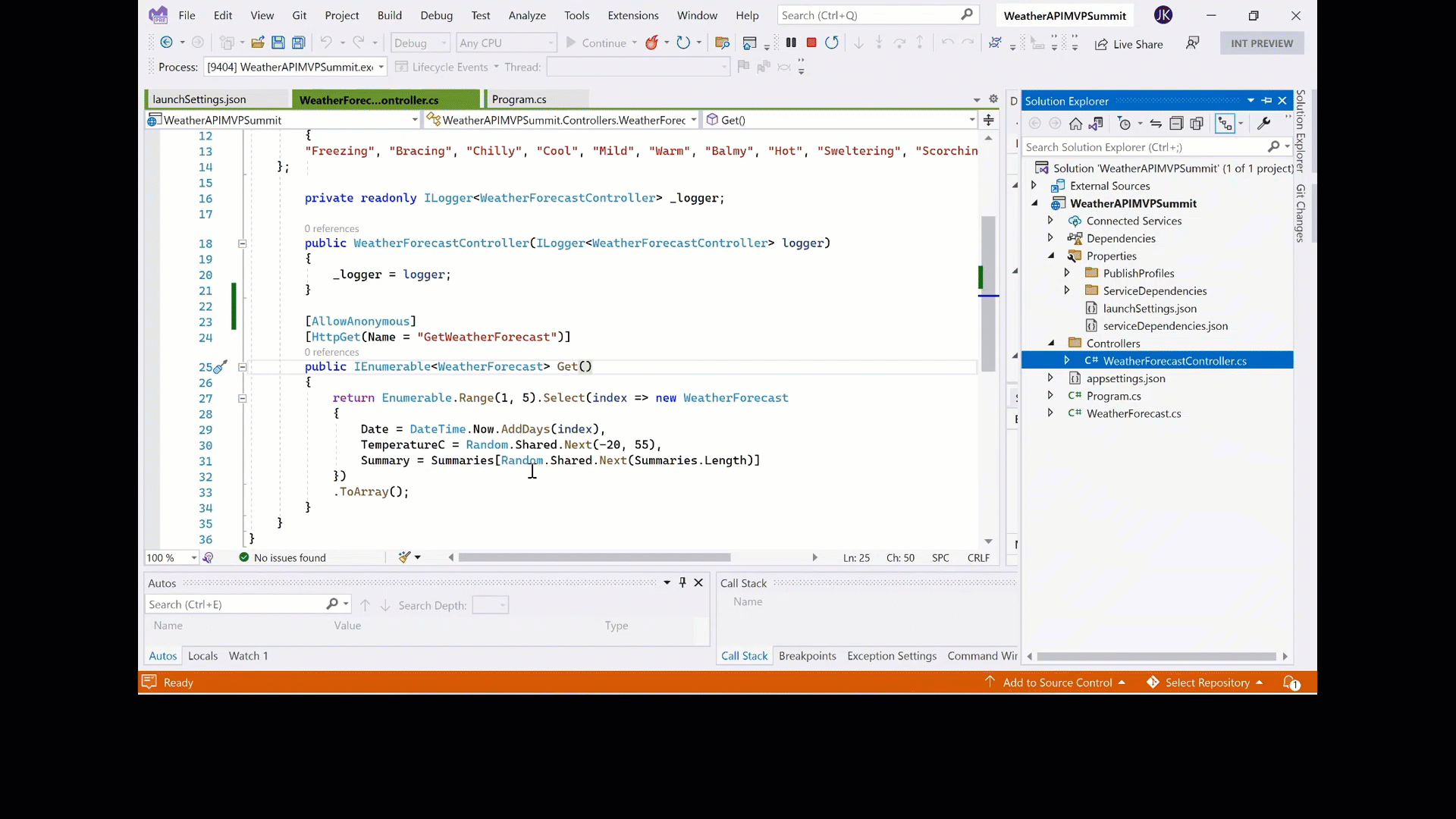
Предоставление отзывов
Для нас очень важны отзывы о проблемах с нашей платформой соединителей и новые идеи о функциях. Чтобы оставить отзыв, выберите пункт Сообщить о проблемах или получить помощь с соединителями и выберите тип отзыва.